Coreldraw12怎么把图片裁剪成想要的形状
2025-11-10 09:57:02来源:sxtmmc编辑:佚名
在coreldraw12软件中,将图片裁剪为想要的形状是一项实用的操作技能。通过巧妙运用该软件的功能,能满足各种创意设计需求。
选择合适的裁剪工具
首先,打开coreldraw12软件并导入需要裁剪的图片。然后,在工具栏中找到“形状工具”,这是进行图片裁剪的关键工具。它能让我们精确地对图片形状进行调整。
绘制想要的裁剪形状

利用coreldraw12丰富的绘图工具,比如“矩形工具”“椭圆工具”等,绘制出我们期望的裁剪形状。例如,若想要将图片裁剪成圆形,就使用“椭圆工具”绘制一个正圆。绘制完成后,确保形状的位置和大小符合我们的裁剪需求。
执行裁剪操作
选中绘制好的形状和要裁剪的图片,然后在菜单栏中选择“效果”>“图框精确剪裁”> “放置在容器中”。此时,鼠标指针会变为黑色箭头,点击之前绘制的形状,图片就会被裁剪成该形状的样子。
调整裁剪效果
如果对裁剪后的效果不满意,可以通过“效果”>“图框精确剪裁”>“编辑内容”来进入图片编辑状态,对图片在形状内的位置进行微调。调整完毕后,再次选择“效果”>“图框精确剪裁”>“结束编辑”即可。
其他相关技巧
在裁剪过程中,还可以利用“形状工具 ”对形状的节点进行编辑,改变形状的轮廓,从而实现更独特的裁剪效果。比如,将矩形的四个角调整为圆角,图片也会相应地呈现出圆角的裁剪样式。
另外,若要对裁剪后的图片进行进一步的编辑和处理,如添加文字、图形等,可以在裁剪后的图片上新建图层进行操作,这样能保持图片裁剪效果的独立性,方便后续的设计调整。
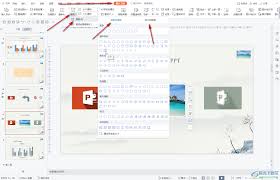
通过以上步骤和技巧,在coreldraw12中就能轻松地将图片裁剪为各种想要的形状,为我们的设计作品增添更多创意和魅力。无论是制作海报、宣传单页还是其他设计项目,都能利用这一功能让图片更好地融入整体设计,展现出独特的视觉效果。









